Schnelle Links
Das Steam Deck ist ein bemerkenswertes Gerät, das Spielern und tragbaren PC -Benutzern eine breite Palette von Funktionen bietet. Über die Desktop -Modus des Steam Decks über die Spielfunktionen hinaus können Benutzer verschiedene Aufgaben ausführen, einschließlich der Notwendigkeit, auf Dateien auf dem internen Speicher aus der Ferne zugreifen zu können. Diese Funktion ist besonders nützlich, um Daten zu verwalten und die allgemeine Benutzererfahrung zu verbessern.
Das Steam Deck arbeitet auf einer Version von Linux, die Secure Shell (SSH) unterstützt, ein Protokoll für den sicheren Remotedatenzugriff. Trotz seines Nutzens sind sich viele Dampfdeck -Benutzer nicht bewusst, wie SSH aktiviert und verwendet werden kann. Dieser Leitfaden zielt darauf ab, umfassende Anweisungen zur Aktivierung und Verwendung von SSH auf dem Dampfdeck sowie zusätzliche hilfreiche Informationen zu geben.
Schritte zum Aktivieren von SSH auf dem Dampfdeck
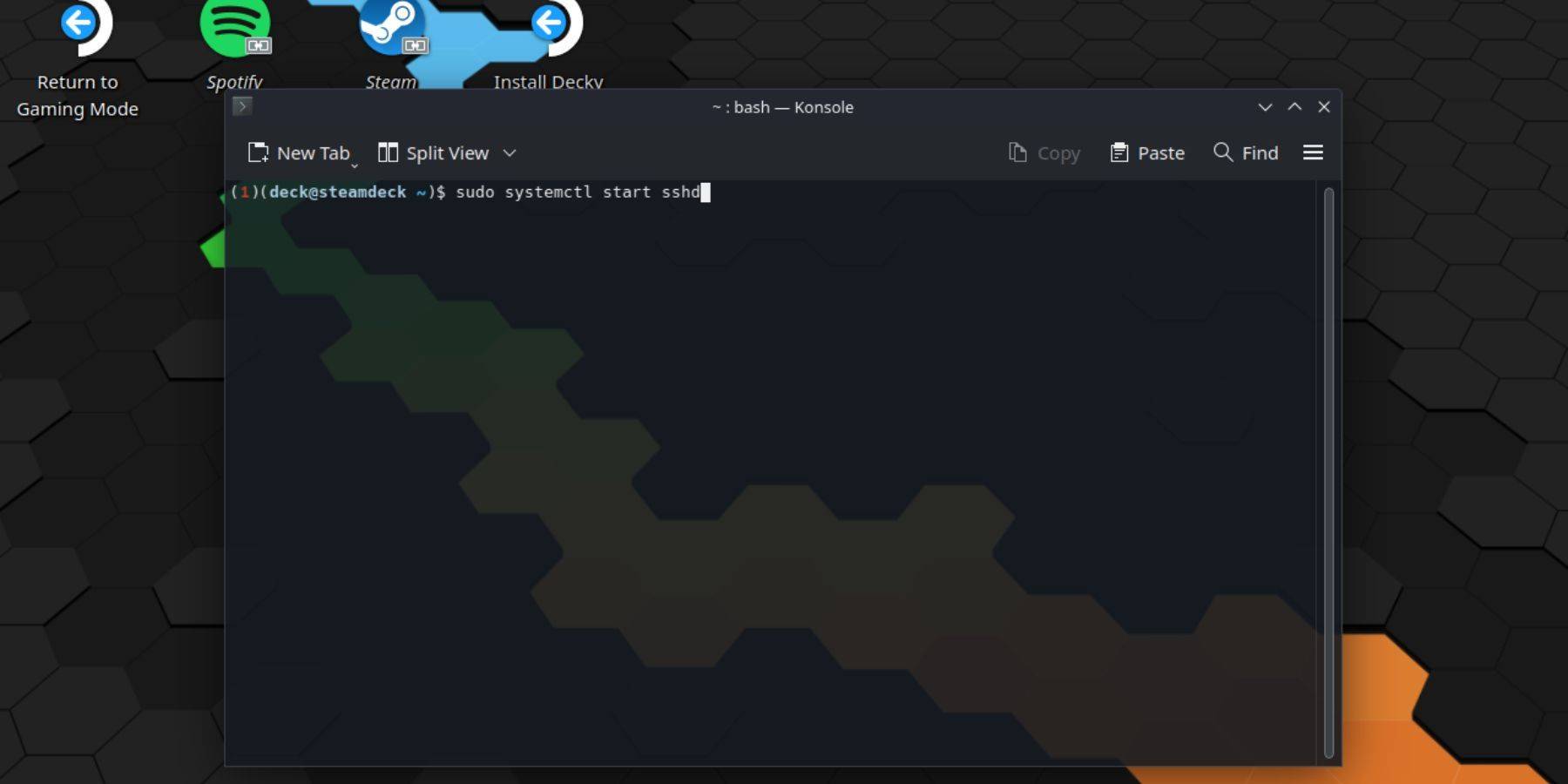 Das Aktivieren von SSH auf Ihrem Dampfdeck ist unkompliziert. Folgen Sie folgenden Schritten:
Das Aktivieren von SSH auf Ihrem Dampfdeck ist unkompliziert. Folgen Sie folgenden Schritten:
- Kraft auf Ihr Dampfdeck.
- Drücken Sie die Dampftaste.
- Navigieren Sie zu Einstellungen> System> Systemeinstellungen und aktivieren Sie den Entwicklermodus.
- Drücken Sie die Dampftaste erneut.
- Gehen Sie zum Power> Wechseln Sie in den Desktop -Modus.
- Öffnen Sie die Konsole im Startmenü.
- Legen Sie ein Passwort fest, wenn Sie den Befehl noch nicht getan haben:
passwd. Befolgen Sie die Eingabeaufforderungen, Ihr Passwort festzulegen. - Aktivieren Sie SSH, indem Sie den Befehl eingeben:
sudo systemctl start sshd. Um sicherzustellen, dass SSH nach einem Neustart automatisch beginnt, verwenden Sie:sudo systemctl enable sshd. - Mit aktiviertem SSH können Sie jetzt mit einem Drittanbieter-SSH-Client auf die Daten Ihres Steam Decks zugreifen.
WICHTIG: Vermeiden Sie das Löschen oder Verschieben von Systemdateien, um zu verhindern, dass das Betriebssystem die Verhinderung des Betriebssystems verhindern.
So deaktivieren Sie SSH auf dem Dampfdeck
Wenn Sie SSH deaktivieren müssen, befolgen Sie die folgenden Schritte:
- Öffnen Sie die Konsole im Startmenü.
- Um SSH zu deaktivieren, geben Sie ein:
sudo systemctl disable sshd. Um SSH sofort zu stoppen, verwenden Sie:sudo systemctl stop sshd.
So verwenden Sie SSH, um eine Verbindung zum Dampfdeck herzustellen
 Sobald SSH aktiviert ist, können Sie die Daten Ihres Steam Decks aus der Ferne zugreifen. Beispielsweise können Sie eine Anwendung von Drittanbietern wie Warpinator verwenden. Installieren Sie den Warpinator sowohl auf Ihrem Dampfdeck als auch auf Ihrem PC und führen Sie ihn gleichzeitig aus. Das Übertragen von Daten zwischen den Geräten wird dann zu einem einfachen Prozess.
Sobald SSH aktiviert ist, können Sie die Daten Ihres Steam Decks aus der Ferne zugreifen. Beispielsweise können Sie eine Anwendung von Drittanbietern wie Warpinator verwenden. Installieren Sie den Warpinator sowohl auf Ihrem Dampfdeck als auch auf Ihrem PC und führen Sie ihn gleichzeitig aus. Das Übertragen von Daten zwischen den Geräten wird dann zu einem einfachen Prozess.
Wenn Sie einen Linux -PC verwenden, benötigen Sie alternativ keine zusätzliche Software. Öffnen Sie einfach Ihren Dateimanager und geben Sie das folgende Verzeichnis in die Adressleiste ein: sftp://deck@steamdeck . Geben Sie das zuvor festgelegte Passwort ein, um die Verbindung herzustellen.




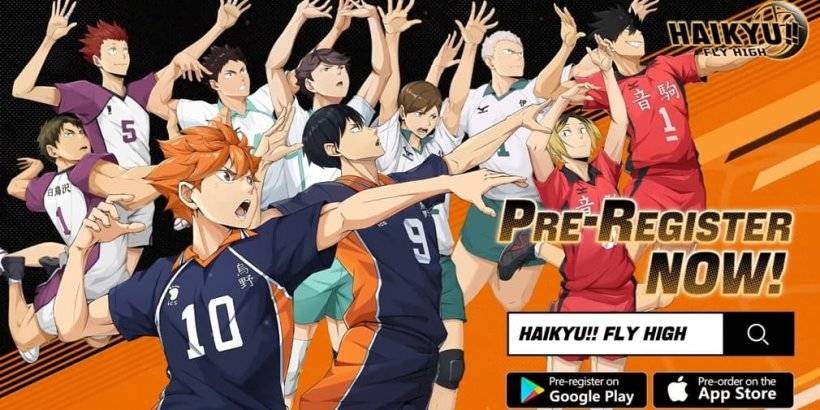





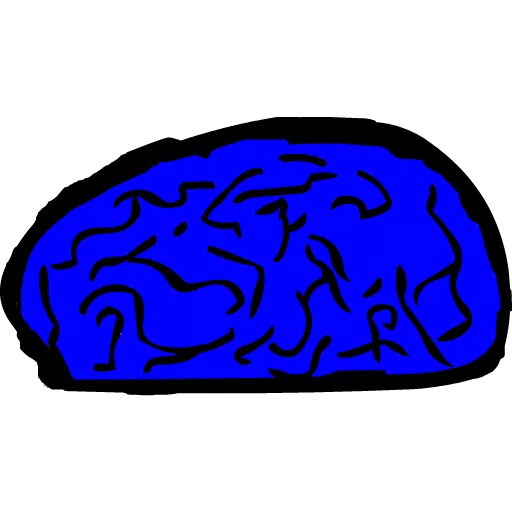



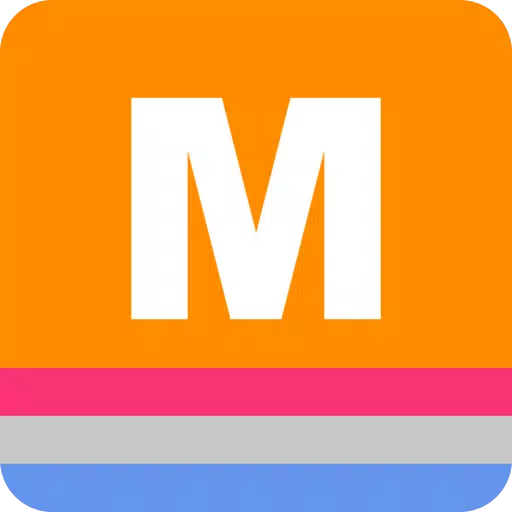
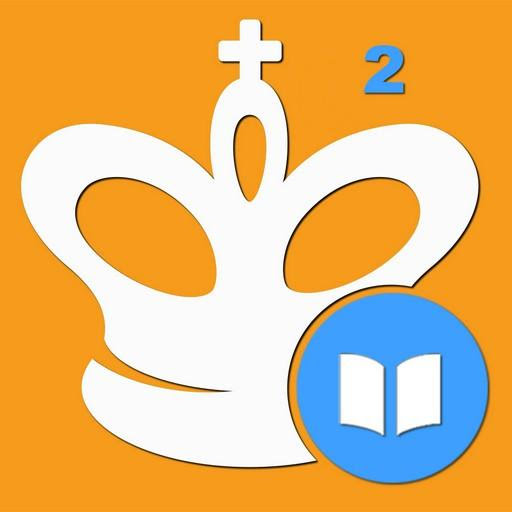












![City Devil: Restart [v0.2]](https://img.icssh.com/uploads/38/1719554737667e52b102f12.jpg)


